"Android" signalo, laikmačio ir chronometro naudojimas

"Android" įrenginio integruotoji "Clock" programa gali būti žadintuvas, virtuvinis laikmatis ir laikmačio chronometras. Galite sukurti kelis pavojaus signalus ir laikmačius, reguliuoti įspėjimų atidėjimo trukmę ir įrašyti apylinkių laikus naudodami chronometrą.
Mes parodysime, kaip naudoti šiuos įrankius, ir nurodykite keletą įdomių kiekvieno įrankio funkcijų. Norėdami atidaryti programą "Laikrodis", bakstelėkite piktogramą "Laikrodis" pagrindiniame ekrane arba atidarykite "App Drawer" ir atidarykite "Clock" programą iš ten.
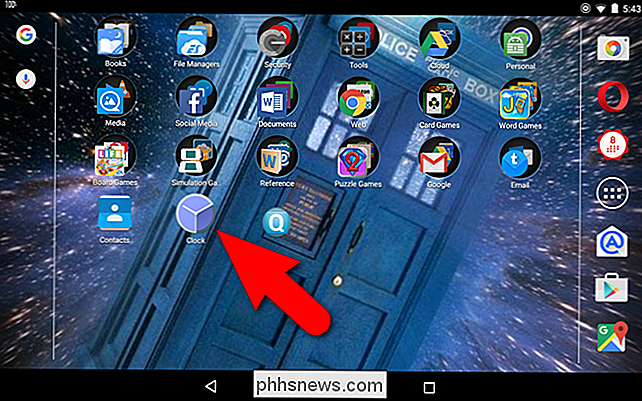
Kaip naudoti įspėjimus
Pagal numatytuosius nustatymus "Clock" programa iš pradžių atidaroma pasaulio laikrodis Kai atidarysite programą "Clock" pirmą kartą, bus atidaryta bet kuri priemonė, kurią atidarėte paskutinį kartą. Norėdami atidaryti įspėjimus, bakstelėkite signalo piktogramą, esančią ekrano viršuje.
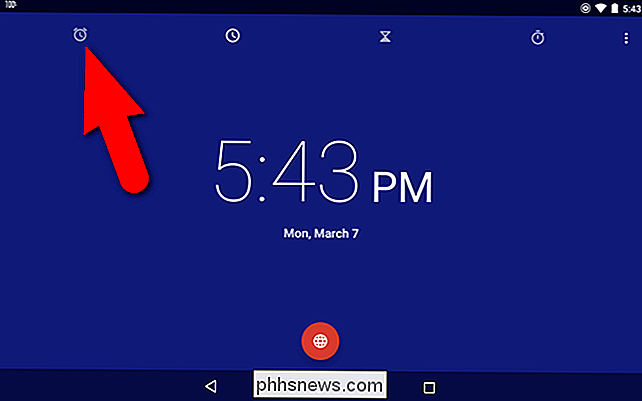
Norėdami pridėti naują žadintuvą, bakstelėkite pliuso piktogramos mygtuką ekrano apačioje. Šis mygtukas gali būti naudojamas norint pridėti kelis pavojaus signalus.
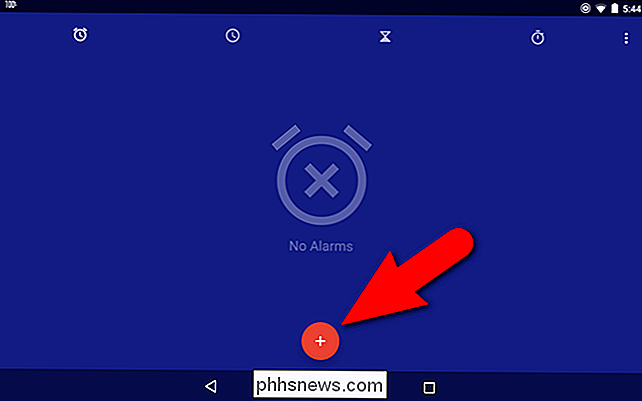
Norėdami nustatyti žadintuvo laiką, palieskite valandą kairėje esančią valandą ir dešinėje palieskite valandą laikrodyje. Tada palieskite minučių kairėje ir palieskite pageidaujamas minutes laikrodžio rodyklėje. Galite pasirinkti minutes penkių minučių pamainos. Bakstelėkite "AM" arba "PM", kad pasirinktumėte vieną, tada bakstelėkite "Gerai", kad nustatytumėte laiką.
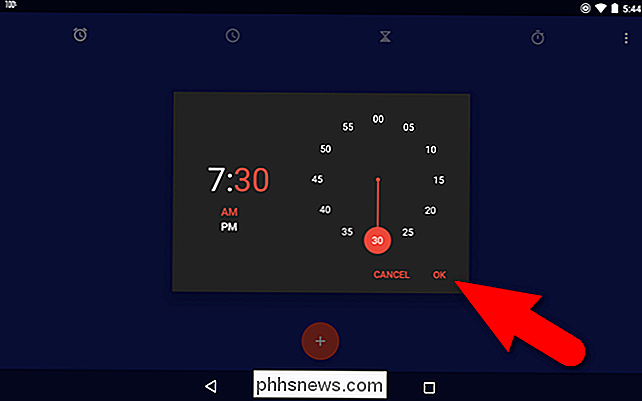
Jei kuriate pasikartojančią žadintuvą, bakstelėkite žymės langelį "Pakartoti".
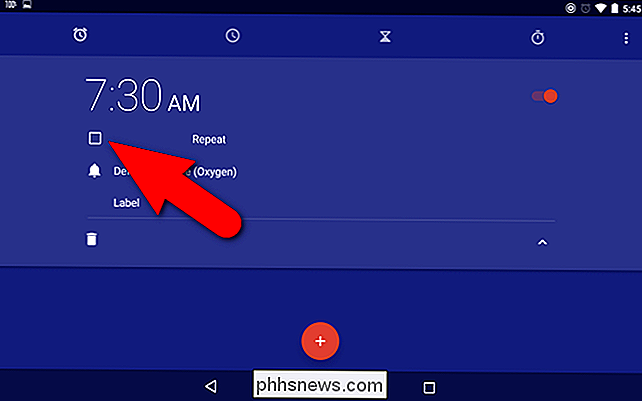
Pagal numatytuosius nustatymus visi septyni parenkamos savaitės dienos, pažymėtos baltais apskritimais. Išjunkite dienas, kurių nenorite. Mūsų signalizacijai norime, kad tai vyktų tik savaitgaliais, taigi mes paliesime pirmąjį "S" (sekmadienį) ir paskutinį "S" (šeštadienį). Nustatymuose galite pakeisti, kurią dieną pradedate savaitę, apie kurią vėliau aptarsime.
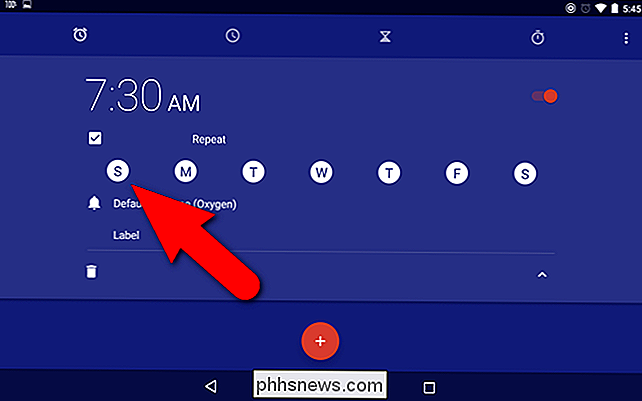
Atkreipkite dėmesį, kad pasirinktose dienose nėra baltųjų apskritimų. Skambėjimo tonas "Deguonis" yra pasirinktas kaip numatytasis skambėjimo signalas, kuris skambės, kai išsijungs signalas. Tačiau, jei norite naudoti kitą skambėjimo toną, bakstelėkite "Numatytasis skambėjimo signalas (deguonis)".
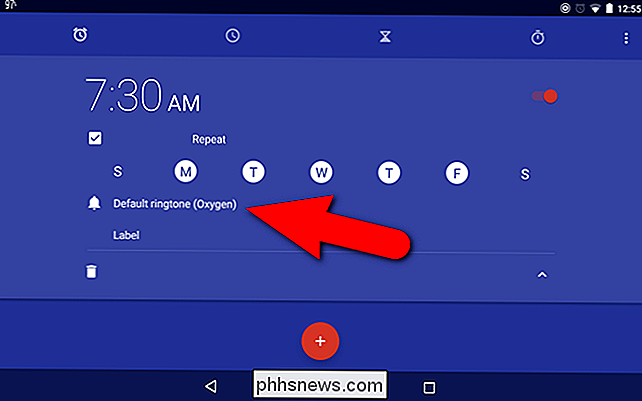
Iššokantis dialogo langas rodo, kad norite pasirinkti, kaip norite atlikti šį veiksmą. Norėdami gauti prieinamų skambėjimo signalų sąrašą, bakstelėkite "Media Storage", tada bakstelėkite "Just Once", jei norite naudoti šią parinktį tik šį kartą. Jei norite visada naudoti šią parinktį (kurią mes rekomenduojame), bakstelėkite "Visada".
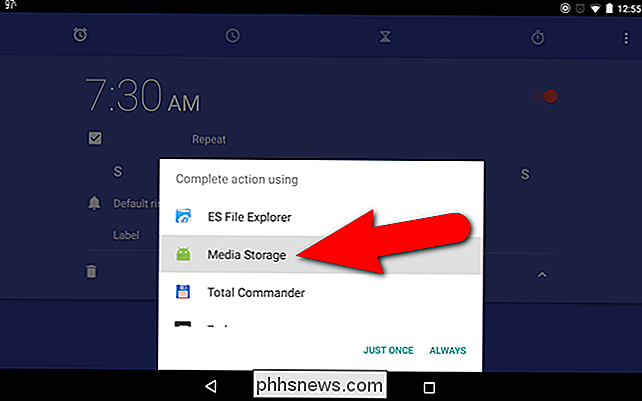
Populiariausių dialogo langų rodomų melodijų sąrašas. Bakstelėkite tą, kurį norite naudoti, tada palieskite "OK".
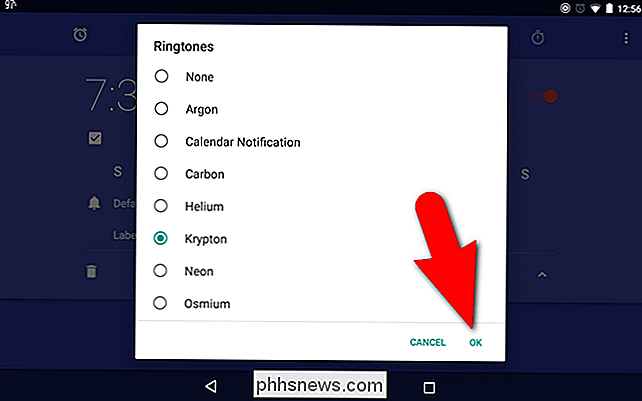
Jei planuojate sukurti kelis pavojaus signalus, galbūt norėsite įvardinti kiekvieną iš jų, kad galėtumėte žinoti, ką jūs naudojate. Norėdami pridėti etiketę į savo signalą, bakstelėkite "Etiketė".
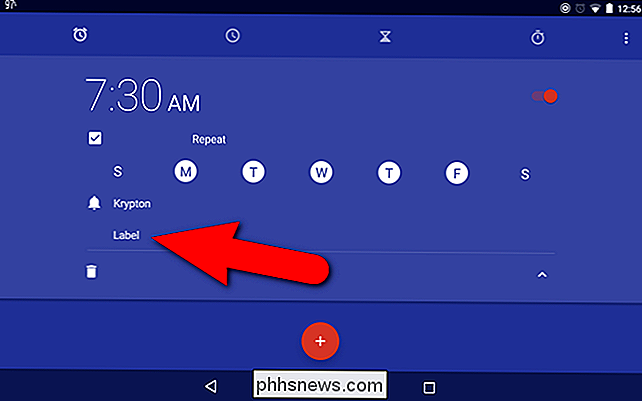
Įveskite etiketę dialogo lange "Etiketė" ir bakstelėkite "Gerai".
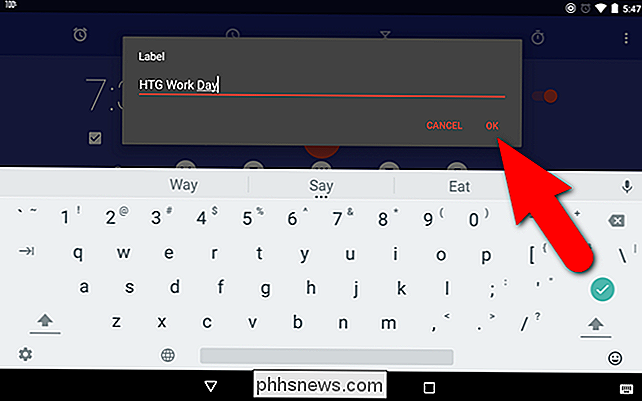
Norėdami paslėpti signalo parinktis, bakstelėkite rodyklę aukštyn
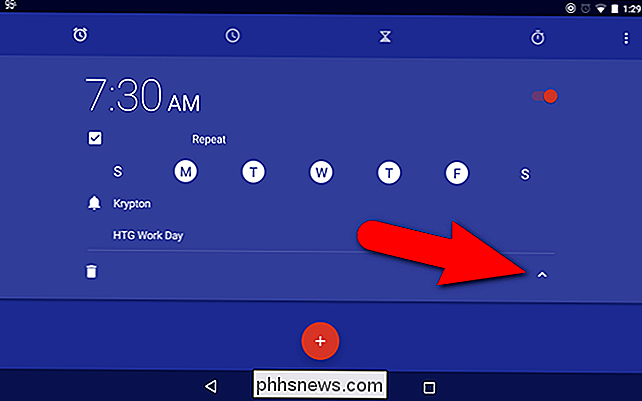
Kai signalas įjungtas, dešinėje esantis slankiklio mygtukas yra raudonas ir sėdi dešinėje. Norėdami išjungti žadintuvą, bakstelėkite slankiklio mygtuką ...
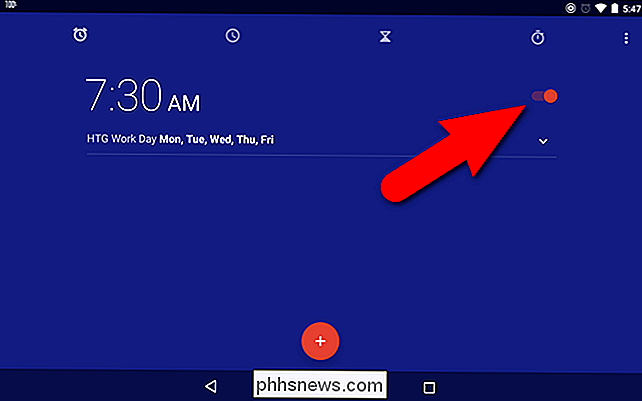
... ir jis pasidaro baltos ir skaidrės į kairę. Jei norite vėl įjungti, dar kartą palieskite slankiklį.
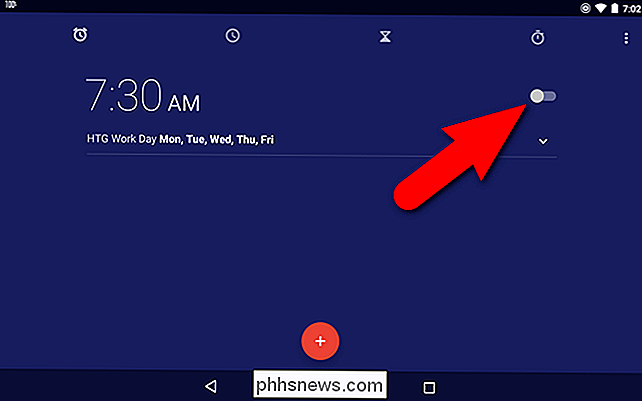
Įjungus žadintuvą, ekrano apačioje trumpai rodomas pranešimas, nurodantis kiek laiko liko, kol signalas išsijungs. Jei norite grįžti ir redaguoti šio žadintuvo nustatymus, bakstelėkite rodyklę žemyn.
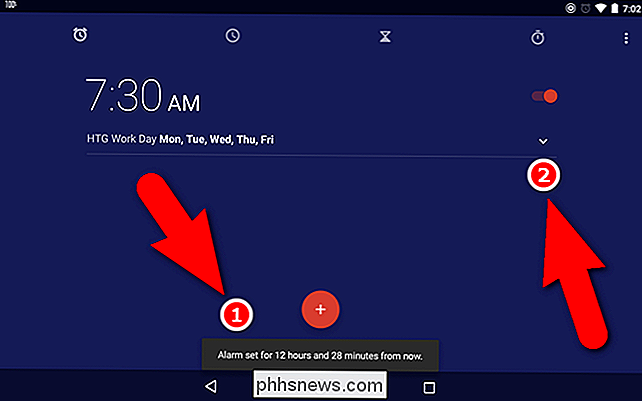
Jei jums daugiau nereikia signalizacijos, parodykite nustatymus paliesdami dešinėje esančią rodyklę žemyn ir tada palieskite šiukšliadėžės piktogramą, kad ištrintumėte signalizacija Atkreipkite dėmesį, kad šio veiksmo patvirtinimas nėra.
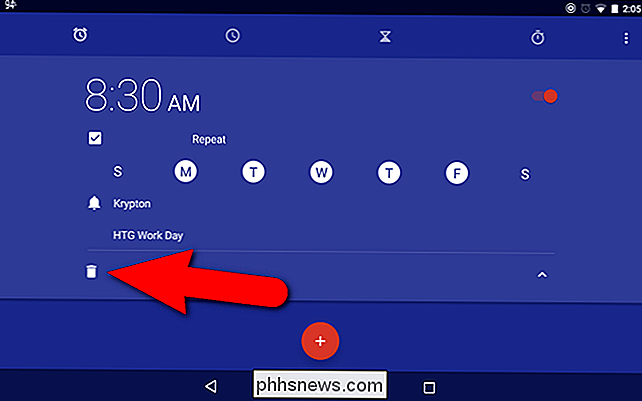
Skirtingai nuo "iOS" skambučio signalo, galite reguliuoti "Android" skambučių atidėjimo laiką. Negalite atskirai nustatyti individualaus sulaikymo laiko kiekvienam signalui, tačiau galite pakeisti bet kokių pavojaus signalų atidėjimo laiką. Norėdami tai padaryti, bakstelėkite meniu mygtuką viršutiniame dešiniajame ekrano kampe.
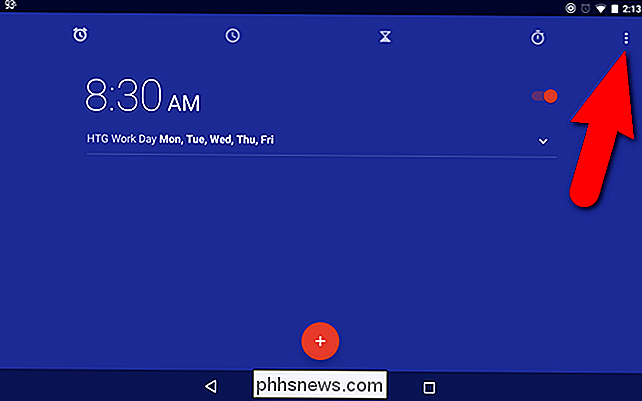
Bakstelėkite "Nustatymai" iššokančio meniu.
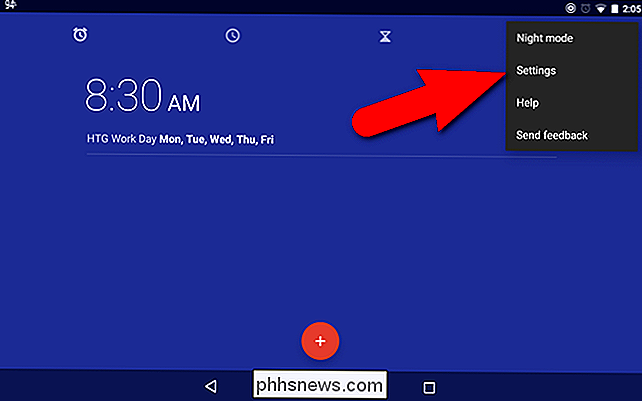
"Nustatymų" ekrano skiltyje "Signalai" palieskite "Snooze length". Numatytasis snaudimo laikas yra 10 minučių.
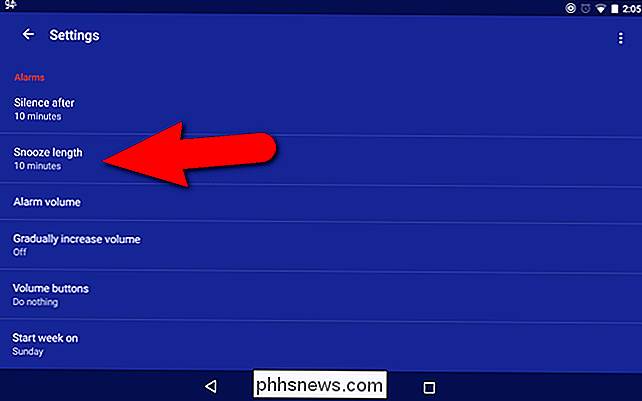
Perbraukite aukštyn ir žemyn dialogo lango Snooze length "minučių" skaičių ir palieskite "OK".
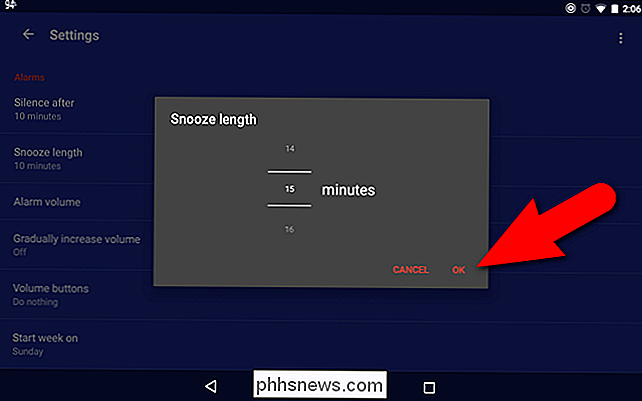
Norėdami grįžti į pagrindinį "Clock" programos ekraną, bakstelėkite nugarą viršutiniame kairiajame ekrano kampe.
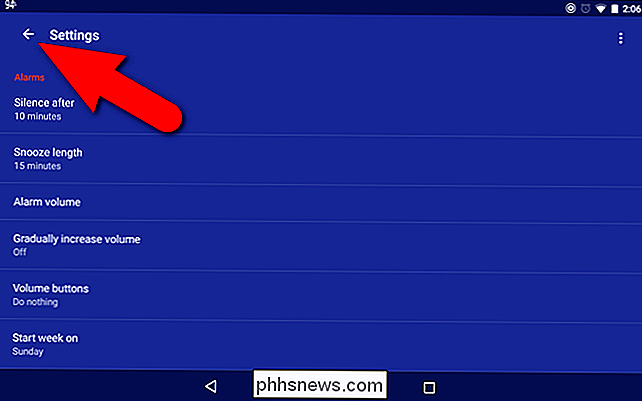
Kai nustatote žadintuvą, turite įsitikinti, kad jūsų įrenginys nenustatytas kaip tylus režimas ar netrikdo. Įspėjimas paveikslėlyje žemiau žadintuvo piktogramos būsenos juostoje yra pilkas, nes mes turime "Total Silence" režimą (piktogramą, esančią žadintuvo piktogramos kairėje). Įsitikinkite, kad atitinkamai nustatytas garsumas ir kad skambučiai gali skambėti, jei naudojate "Android 6.0" piktogramos "Neribojote" nustatymą.
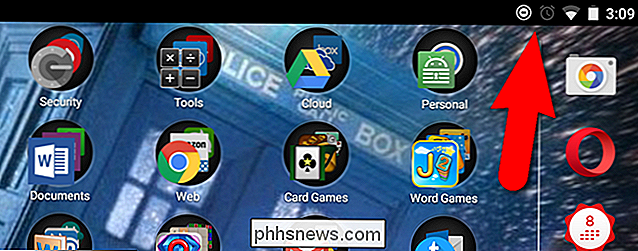
Kai įjungsite garsumą arba nustatysite nustatymus, kad signalas būtų skleidžiamas, būsenos juostoje esanti žadinimo piktograma bus balta, o ne pilka.
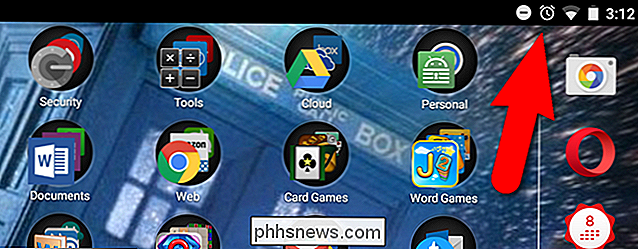
Jei ketinate naudoti savo "Android" įrenginį kaip žadintuvą ant savo nakties laikiklio , galite nustatyti ekraną naktiniu režimu, kad jis nebūtų per šviesus ir neužkimštų. Norėdami tai padaryti, bakstelėkite meniu mygtuką viršutiniame dešiniajame ekrano kampe ir tada spustelėkite "Nakties režimas", esantį iššokančio meniu.
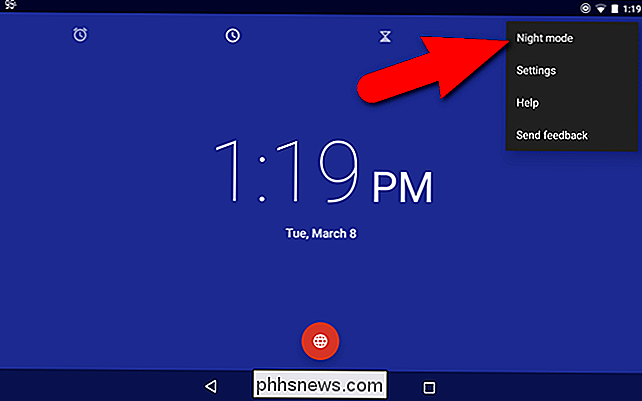
Ekranas pasidaro juodas, o laikas ir data rodoma šviesiai pilka.
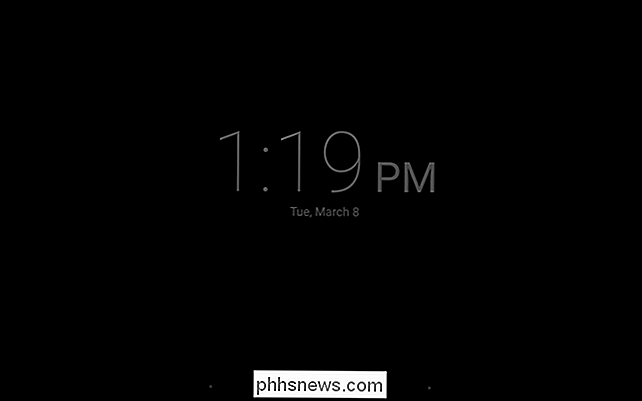
Galite nustatyti kitus signalizacijos nustatymus, įskaitant signalo garsumą, palaipsniui didinti signalų garsumą ir tą dieną, kurią norite pradėti savaitę. Taip pat galite nurodyti, kiek laiko automatiškai (1, 5, 10, 15, 20 arba 25 minučių arba niekada) nenutrūktų signalizacijos.
Kaip naudoti laikmatį
Galite nustatyti kelis laikmačius "Clock" programoje, kad tai būtų dar naudingiau. nei jūsų standartinis virtuvinis laikmatis, kuris paprastai, daugiausia tik vienu metu du dalykus tuo pačiu metu. Norėdami naudoti laikmatį, bakstelėkite laikmačio piktogramą, esančią ekrano viršuje. Nustatykite laikmačio laiką, naudodamiesi skaitmenine klaviatūra dešinėje. Būtinai įveskite nulius, jei reikia. Pavyzdžiui, norėdami nustatyti 10 minučių laikmatį, spustelėkite "1000" skaičių klaviatūroje. Jei tik paliesite "10", jūsų laikmatis pasieks 10 sekundžių, o ne 10 minučių. Kai įvedate laiką, galite matyti valandų, minučių ir sekundžių skaičių skaitmeniniame rodmenyje kairėje. Norėdami įjungti laikmatį, bakstelėkite raudoną mygtuką "Start", esantį apačioje.

Kaip ir su signalais, galite turėti kelis laikmačius, todėl galbūt norėsite jiems įvardinti, kad žinotumėte, kuris laikmatis turi laiko, kokia veikla. Norėdami pridėti etiketę prie dabartinio laikmačio, bakstelėkite "Etiketė".
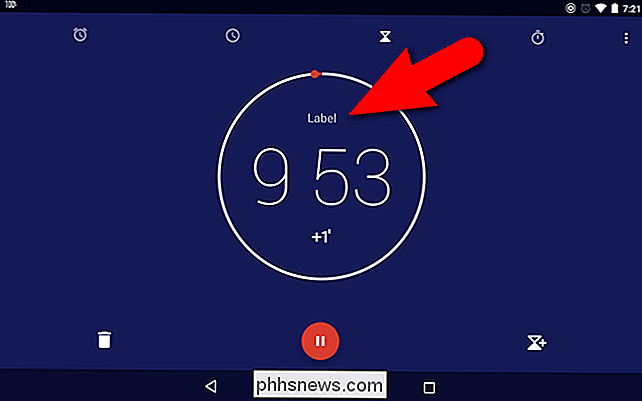
Įveskite dabartinio laikmačio pavadinimą dialogo lange Etiketės iššokantis langas ir bakstelėkite "Gerai". Jei ekraninė klaviatūra nedelsiant pasirodys, bakstelėkite dialogo lango redagavimo eilutę, kad ją suaktyvintumėte.
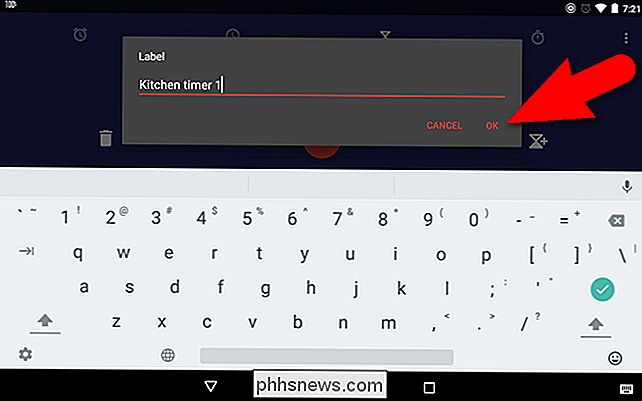
Galite pridėti vieną minutę minutę prie bet kurio laikmačio, kol jis paleidžiamas, paliesdami "+1" "Žemiau laiko.
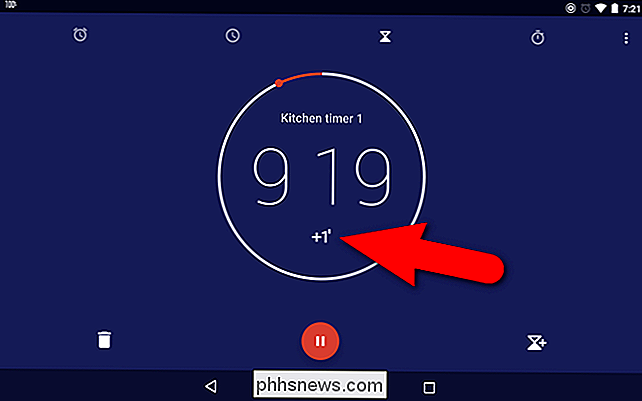
Pradėjus laikmatį, mygtukas Pradėti tampa mygtuku" Pauzė ", kurį galite paliesti, kad laikinai sustabdytumėte laikmatį.
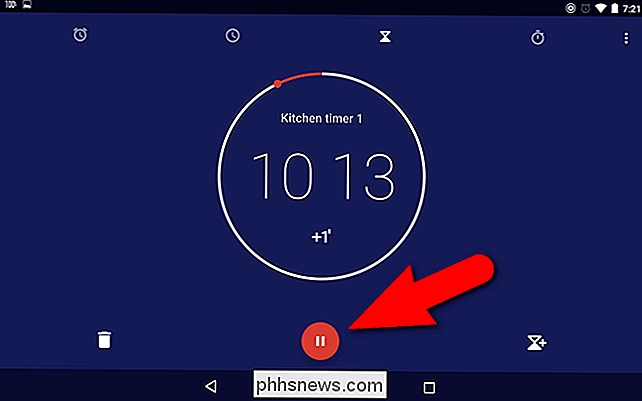
Kai laikmatis pristabdytas, laikas mirksi ir mirksi, o Pauzės mygtukas vėl pradeda paleisti mygtuką Pradėti. Palieskite mygtuką "Pradėti", kad tęstumėte laiką nuo to laiko, kur baigėte.
Norėdami pridėti kitą laikmatį, bakstelėkite laikmačio piktogramą apatiniame dešiniajame ekrano kampe. Jūs galite pridėti dar vieną laikmatį vienu metu ir tik iš dabartinio laikmačio ekrano (ar jis veikia, ar sustabdytas).
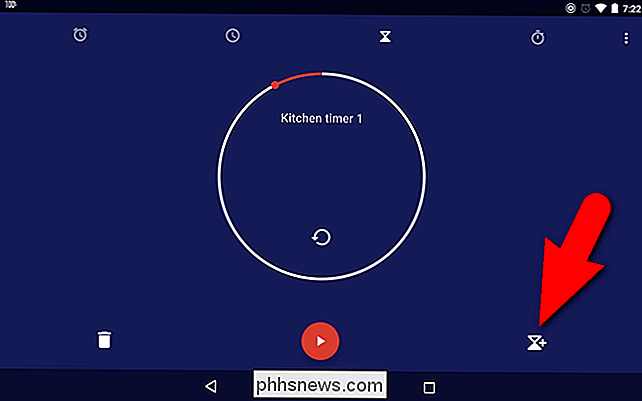
Įveskite naujo laikmačio laiką, kaip aptarėme anksčiau, ir bakstelėkite mygtuką Pradėti.
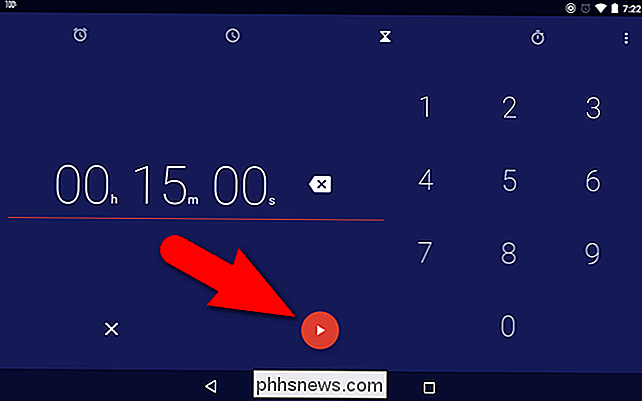
Atkreipkite dėmesį į taškus dešinėje ekrano pusėje. Tai rodo, kad yra keli laikmačiai. Perbraukite aukštyn ir žemyn, kad pasiektumėte šiuo metu prieinamus skirtingus laikmačius.
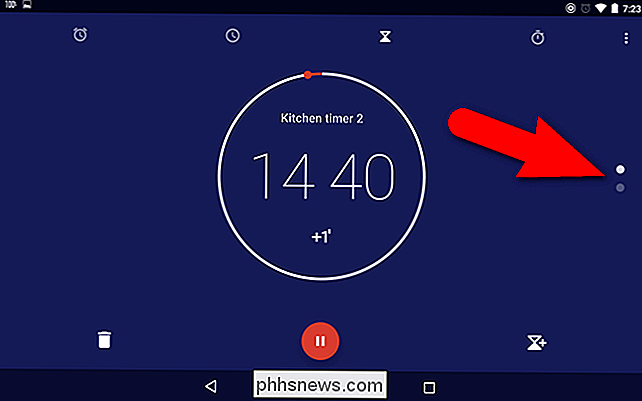
Norėdami ištrinti laikmatį, perbraukite aukštyn arba žemyn, kad pasiektumėte šį laikmatį, tada bakstelėkite šiukšliadėžę.
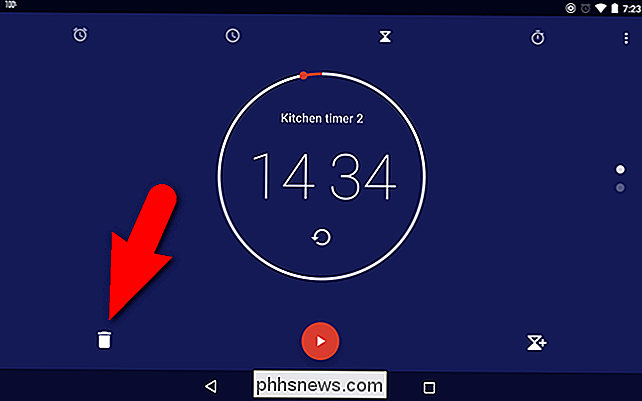
Jei turite tik vieną laikmatį, taškus dešinėje ekrano pusė.
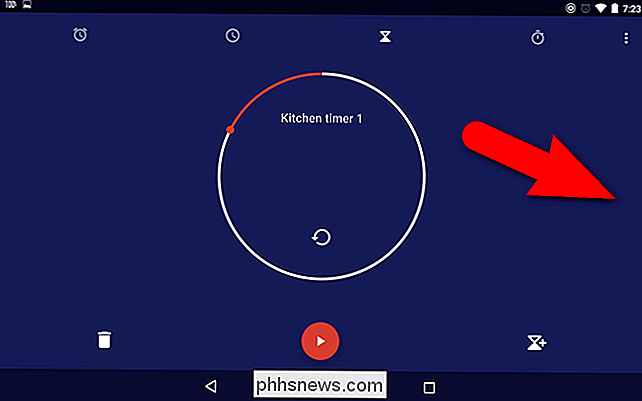
Yra keletas nustatymų, kuriuos galite keisti laikmačiams. Norėdami pasiekti šiuos nustatymus, bakstelėkite meniu mygtuką ir spustelėkite "Nustatymai", kaip aprašyta anksčiau. Numatytasis laikmačio pabaiga yra numatytas kaip garsas, naudojamas, kai baigiasi laikmatis. Jei norite pakeisti skambėjimo signalą, bakstelėkite "Timer ringtone".

Jei pakeitėte šį nustatymą prieš laikrodžių arba signalų programoje "Clock", būsite paraginti naudoti tą patį anksčiau naudojamą metodą. Jei taip yra, bakstelėkite "Tik karto" arba "Visada" žemiau "Užbaigti veiksmą" naudodami pranešimą. Jei anksčiau nepakeitėte skambučių melodijų "Clock" programoje, bakstelėkite "Media Storage", tada bakstelėkite "Just Once" arba "Always".
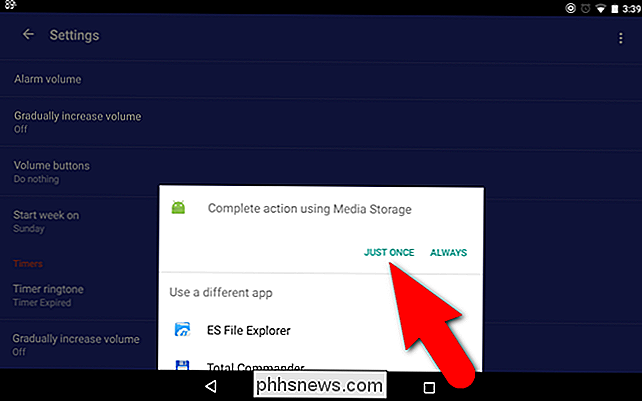
Pirmas skambėjimo signalas, Numatytasis skambučio signalas, yra laikmačio pabaigos melodija. Bakstelėkite kitokį skambėjimo toną iš sąrašo arba bakstelėkite "Nėra", jei nenorite, kad laikmatis skambėtų, kai jis pasibaigs. Tada palieskite "OK".
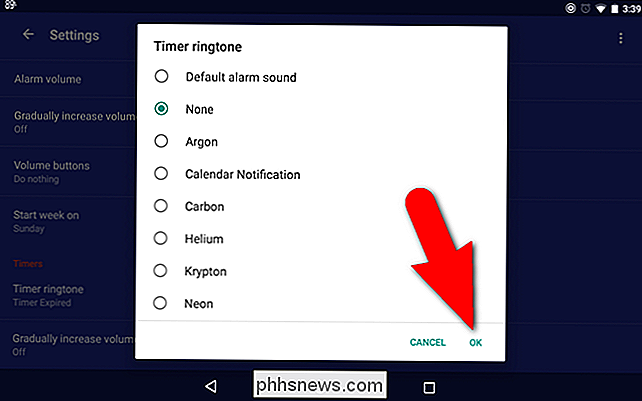
Vėlgi, jei norite, kad laikmatis skambėtų, kai pasibaigia laikas, įsitikinkite, kad garsas nėra išjungtas, o jūs neturite Total Silence arba Do not Disturb, kad tokie signalai būtų ignoruojami .
Kaip naudotis chronometru
"Clock" programoje yra paprastas, bet naudingas chronometras, kurį galite naudoti laiko veiklai. Jei norite jį pasiekti, bakstelėkite chronometro piktogramą, esančią ekrano viršuje. Chronometrui nereikia jokių nustatymų prieš naudojimą, todėl bakstelėkite mygtuką Pradėti, kad jį paleistumėte.
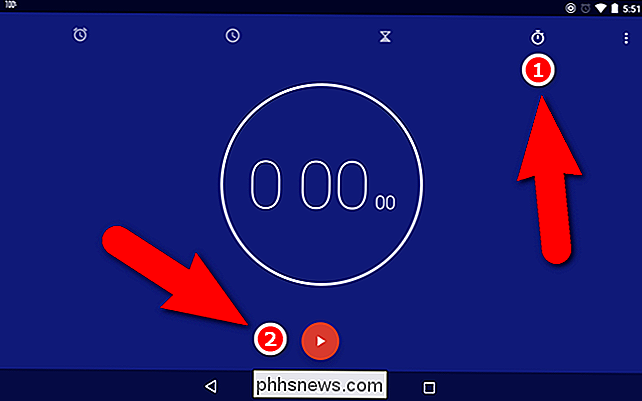
Chronometras leidžia įrašyti apskritimo trukmę, kuri iš esmės sustabdo chronometrą kaip konkrečius taškus, įrašant kiekvieną kartą, kai sustabdote chronometrą. Kiekvieną kartą, kai norite įrašyti rato laiką, bakstelėkite juostos mygtuką, pvz., Kai kas nors atliks laiko tarpą aplink takelį.
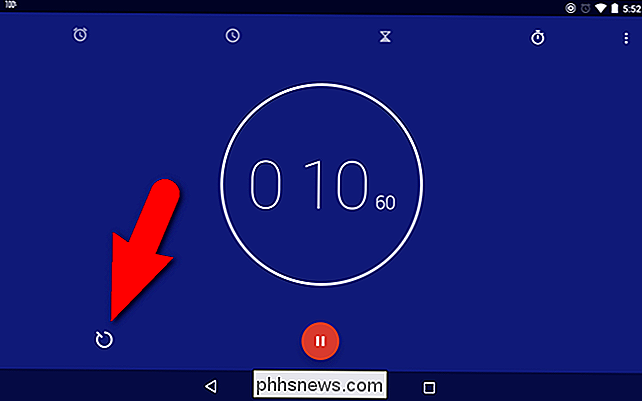
Kiekvienas rato laikas įrašomas arba šalia bėgimo laiką (peizažo režimas) arba žemiau jo ( portreto režimas). Nors chronometras veikia, mygtukas Pradėti yra "Pauzė" mygtukas, kurį galite naudoti laikinai sustabdyti chronometrą.
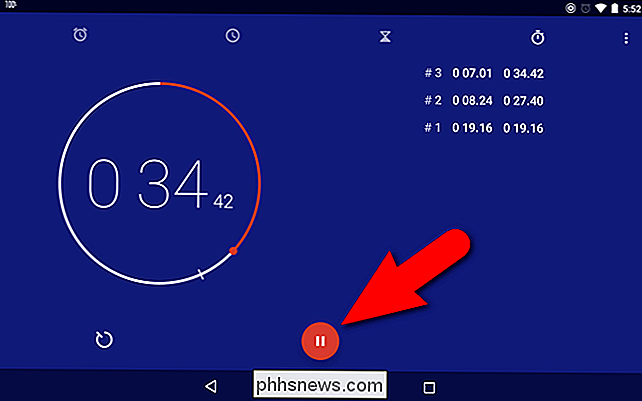
Kad chronometras būtų nustatytas nuliui, palieskite apskrito rodyklės piktogramą. Nors chronometras pristabdytas, galite paliesti mygtuką "Bendrinti" apačioje dešinėje, kad su laiku dalinkitės laiko ir bėgimo trukme su kuo nors, įkelkite į debesies paslaugą arba vieną iš daugybės bendrinimo parinkčių.
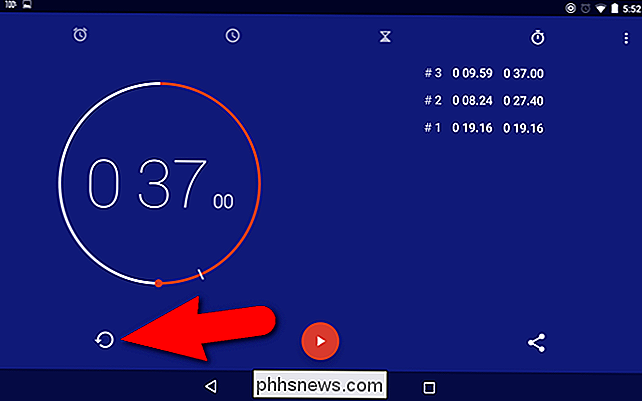
Taip pat yra daug programų "Play Store", kuris papildo daugiau funkcijų aliarmams, laikmačiams ir chronometrui, pvz., "Laiko laikrodis", "Žadintuvas" arba "Žadintuvas" "Xtreme Free". Kai kurios šios programos sujungia kai kuriuos arba visus šiuos įrankius į vieną programą.

Kaip sukurti "Excel" darbalapio be formules kopiją
Pasakykite, kad sukūrėte "Excel" darbo knygą, kurią turite platinti, tačiau negalėsite atskleisti formules, kurias naudojate tame darbo žurnale. Mes parodysime jums paprastą triuką, leidžiantį jums nukopijuoti darbalapį į kitą darbo knygą ir greitai pašalinti formules, taigi parodyti tik tie rezultatai.

Kaip atnaujinti kompiuterį į USB 3.0
Nesvarbu, ar esate sportininkas vyresnis kompiuteris be vieno USB 3.0 prievado, ar norėtumėte išplėsti ir patobulinti USB 3.0 prievadų sąrašą jūsų naujesnis kompiuteris, mes esame čia, kad padėtume. Perskaitykite, kaip apibūdiname, kaip pakuotės visame USB garsame, kurį trokštate atgal, priekyje ir korpuso uostuose.



